Win10蓝牙怎么启用网络连接 Win10蓝牙启用网络连接方法
- PHPz原创
- 2024-09-02 17:09:59915浏览
很多小伙伴想要通过蓝牙设备来使用网络共享,但却不知道如何操作。本文将详细介绍 Win10 蓝牙启用网络连接的方法。php小编鱼仔经过深入研究和整理,为大家带来了一系列简单易懂的步骤,旨在帮助大家轻松解决蓝牙网络连接问题。请继续阅读以下内容,了解有关 Win10 蓝牙网络连接的详细指南,解决困扰您的难题。
1、点击下方任务栏中的搜索图标,在搜索框中输入"疑难解答",点击"打开"。

2、在打开的窗口界面中,点击右侧"网络适配器"中的"运行疑难解答"选项。
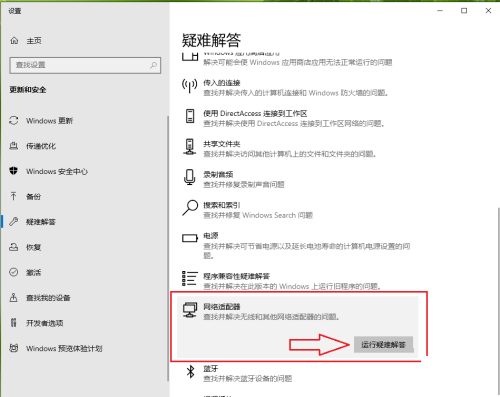
3、进入新窗口后,勾选"蓝牙网络连接",点击"下一步"。
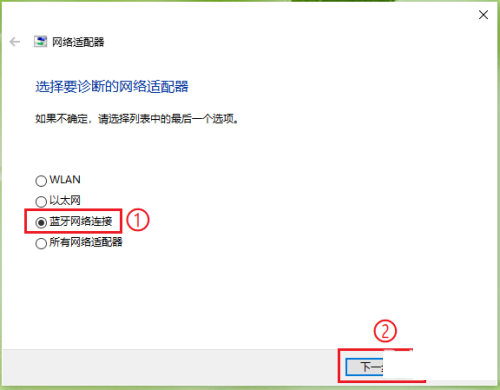
4、再点击"尝试以管理员身份进行这些修复"选项。
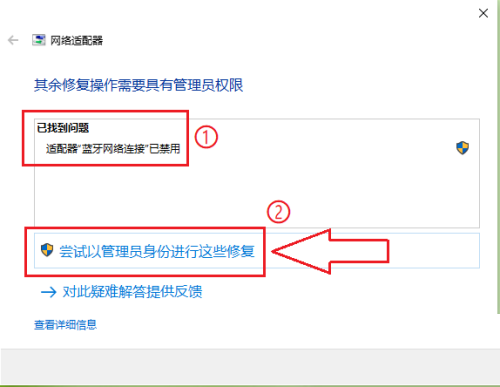
5、疑难解答完成后,点击左下角的"查看详细信息"选项。
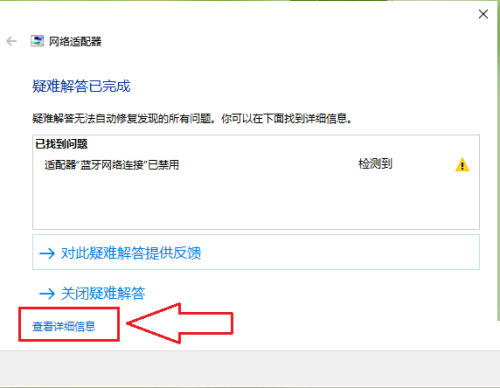
6、最后就可以查看到蓝牙网络连接已经被启用了。
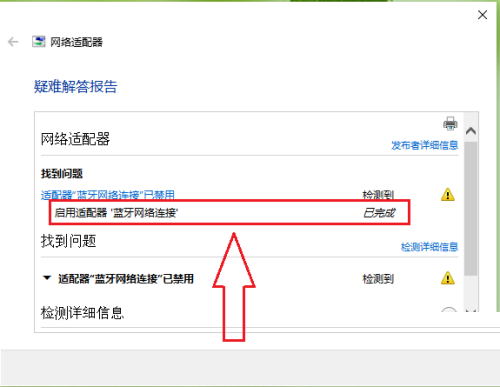
以上是Win10蓝牙怎么启用网络连接 Win10蓝牙启用网络连接方法的详细内容。更多信息请关注PHP中文网其他相关文章!
声明:
本文内容由网友自发贡献,版权归原作者所有,本站不承担相应法律责任。如您发现有涉嫌抄袭侵权的内容,请联系admin@php.cn

